Excel COUNTIFS 函數 - 統計符合多個條件的單元格 - AND 邏輯與 OR 邏輯
使用 COUNTIFS 以 AND 邏輯統計符合多個指定條件的單元格
Excel 中 COUNTIFS 函數的語法
作為 Excel 中的統計函數之一,COUNTIFS 可用於統計符合單個或多個指定條件的一個或多個區域中的單元格。
COUNTIFS 函數的語法
COUNTIFS 函數的語法包含以下參數:
- “條件範圍1”(必填)指的是應用“條件1”的第一個單元格範圍。
- “條件1”(必填)指的是定義要在“條件範圍1”中統計哪些單元格的條件。
- “條件範圍2”,“條件2”(可選)指的是額外的範圍及其相關條件。最多允許127對範圍和條件。
COUNTIF 函數返回一個數值——符合相關範圍內一個或多個指定條件的單元格數量。
需要注意的事項
- 每個額外範圍的行數和列數應與“條件範圍1”相同。範圍可以相同、相鄰或不相鄰。
- 在 Excel 的 COUNTIFS 公式中,星號 (*) 可匹配任意數量的字符,而問號 (?) 則匹配任何單個字符。如果需要統計包含實際通配符字符(星號 (*) 或問號 (?))的單元格,請在通配符字符前加上波浪號 (~)。例如,~*,~?。
- 非數字條件需要用引號 (“”) 包圍,而數字條件則不需要引號 (“”)。例如,80, “>=80”, “a”, “india”。
- COUNTIFS 函數不區分大小寫。因此,字符串“India”或“INDIA”對公式結果沒有影響。
- 要在 COUNTIFS 函數中使用單元格引用並搭配“比較運算符”,您需要將運算符放在引號 (“”) 中,並在中間添加連接符 (&) 。例如,“>”&B2。
- 比較運算符的順序很重要:= 只能單獨使用,或者在 > 或 < 之後使用。
使用 COUNTIFS 以 AND 邏輯統計符合多個指定條件的單元格
默認情況下,COUNTIFS 函數會以“AND”邏輯評估多個條件。COUNTIFS 公式的結果顯示的是符合所有指定條件的單元格數量。以下是使用 COUNTIFS 函數進行 AND 邏輯統計的一些例子。
COUNTIFS 統計在一個區域內符合多個指定條件的單元格

√ 注意:空白單元格表示成績未正確記錄。0 分表示學生未參加考試。
要統計英語成績介於60到90之間(包括60和90)的學生人數,這裡我們列出了兩種方法。
- 您可以使用 COUNTIFS 公式:
=COUNTIFS(C2:C8,">=60",C2:C8,"<=90")結果是“5” - 或者,如果您已安裝 Kutools for Excel,您可以進入“Kutools”標籤,找到“選擇”,然後在下拉列表中點擊“選擇指定單元格”。設置如下圖所示:

Kutools for Excel - 超過 300 種必備工具,讓 Excel 功能更強大。永久免費享受 AI 功能!立即獲取
☞ 更多完成該任務的方法:如何在 Excel 中統計兩個值或日期之間的單元格數量?
要統計有效成績的數量(單元格不是0或空白),這裡我們也列出了兩種方法。
- 您可以使用以下公式:
=COUNTIFS(C2:D8,"<>0",C2:D8,"<>")結果是“12”√ 注意:在 Excel 中,“<>”表示不等於。“<>0”表示不等於0;而“<>”表示不等於空白,或者我們可以說,不是空白。 - 使用「Kutools for Excel」插件時,您也可以進入“Kutools”標籤,找到“選擇”,然後在下拉列表中點擊“選擇指定單元格”。設置如下圖所示:

√ 注意:Kutools 默認不統計空白單元格,因此在“指定類型”下,您可以只將條件設置為“不等於0”。Kutools for Excel - 超過 300 種必備工具,讓 Excel 功能更強大。永久免費享受 AI 功能!立即獲取
COUNTIFS 統計在不同區域內符合多個指定條件的單元格
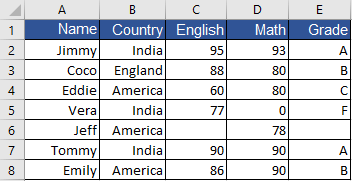
- 要統計來自“以字母‘a’結尾的國家”並且“名字以‘J’開頭”的學生數量,使用以下公式:
=COUNTIFS(A2:A8,"j*", B2:B8,"*a")結果是“2”√ 注意:通配符“星號 (*)”匹配任意數量的字符。 - 要統計“英語成績和數學成績都超過(不等於)Eddie 的分數(C4 和 D4 中的值)”的學生數量,使用以下公式之一:
=COUNTIFS(C2:C8,">60",D2:D8,">80")=COUNTIFS(C2:C8,">"&C4,D2:D8,">"&D4結果是“3” - 要統計“來自印度(B2 中的值)”且“成績為A(E2 中的值)”的學生數量,使用以下公式之一:
=COUNTIFS(B2:B8,"india",E2:E8,"a")=COUNTIFS(B2:B8,B2,E2:E8,E2)結果是“2”
統計符合多個指定條件的單元格(OR 邏輯)
使用“OR 邏輯”統計符合多個指定條件的單元格意味著統計符合條件1的單元格總數、符合條件2的單元格總數,以及符合其他條件的單元格總數,換句話說,就是統計符合任一(至少一個)條件的單元格。為此,我們列出了以下兩種方法:
將 COUNTIF 或 COUNTIFS 的結果相加以統計符合任一指定條件的單元格
通過將符合至少一個指定條件的單元格數量相加,即可輕鬆生成總數。因此,您需要做的是根據需求編寫幾個 COUNTIF(S) 公式,然後執行算術運算。
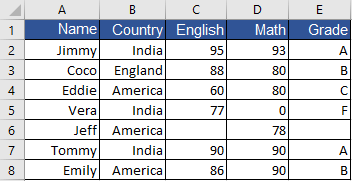
- 要統計“來自印度(B2 中的值)”或“英格蘭(B3 中的值)”的學生數量,使用以下公式之一:
=COUNTIF(B2:B8,"india")+COUNTIF(B2:B8,"england")=COUNTIF(B2:B8,B2)+COUNTIF(B2:B8,B3)結果是“4”√ 注意:如果您已安裝專業插件“Kutools for Excel”,可以使用:“Kutools” > “選擇” > “選擇指定單元格”,在“指定類型”下選擇“OR”。 - 要統計“英語成績或數學成績超過80(包括80)”的學生數量,使用以下公式之一:
=COUNTIF(C2:C8,">=80")+COUNTIF(D2:D8,">=80")-COUNTIFS(C2:C8,">=80", D2:D8,">=80")結果是“5”√ 注意:這裡減去 COUNTIFS(C2:C8,">=80", D2:D8,">=80") 是為了去除重複項,即英語和數學成績均超過80的學生。
使用陣列常數的 COUNTIFS 統計符合任一指定條件的單元格
雖然將 COUNTIF 或 COUNTIFS 的結果相加可能會導致格式過於龐大,我們可以結合 SUM 和 COUNTIFS 函數與陣列常數來統計符合相關條件的不同單元格數量。請查看以下示例:
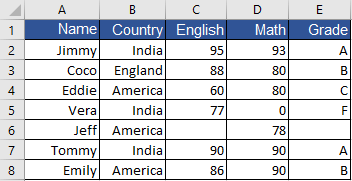
- 要統計“來自印度或英格蘭”的學生數量,使用以下公式(一個範圍):
=SUM(COUNTIF(B2:B8,{"india","england"}))結果是“4” - 要統計“來自印度或美國且成績為A、B或C”的學生數量,使用以下公式:
=SUM(COUNTIFS(B2:B8,{"india","america"},E2:E8,{"a";"b";"c"}))結果是“4”√ 注意:您需要在第二個陣列常數中使用“分號 (;)”。對於具有更多條件的情況,考慮使用“SUMPRODUCT”公式。
最佳 Office 生產力工具
| 🤖 | Kutools AI 助手:以智能執行為基礎,革新數據分析 |生成程式碼 | 創建自訂公式 | 分析數據並生成圖表 | 調用 Kutools 增強函數… |
| 熱門功能:查找、選取項目的背景色或標記重複值 | 刪除空行 | 合併列或單元格且不遺失數據 | 四捨五入(免公式)... | |
| 高級 LOOKUP:多條件 VLookup|多值 VLookup|多表查找|模糊查找... | |
| 高級下拉列表:快速創建下拉列表 |依賴型下拉列表 | 多選下拉列表... | |
| 列管理器:添加指定數量的列 | 移動列 | 切換隱藏列的顯示狀態 | 比較區域及列... | |
| 精選功能:網格聚焦 | 設計檢視 | 增強編輯欄 | 工作簿及工作表管理器 | 資源庫(快捷文本) | 日期提取器 | 合併資料 | 加密/解密儲存格 | 按列表發送電子郵件 | 超級篩選 | 特殊篩選(篩選粗體/傾斜/刪除線...)... | |
| 15 大工具集:12 項文本工具(添加文本、刪除特定字符…)|50+ 儀表 類型(甘特圖等)|40+ 實用 公式(基於生日計算年齡等)|19 項插入工具(插入QR码、根據路徑插入圖片等)|12 項轉換工具(金額轉大寫、匯率轉換等)|7 項合併與分割工具(高級合併行、分割儲存格等)|...及更多 |
運用 Kutools for Excel,全面提升您的 Excel 技能,體驗前所未有的高效。 Kutools for Excel 提供超過300 項進階功能,讓您提升工作效率、節省時間。 點此尋找您最需要的功能...
Office Tab 為 Office 帶來分頁介面,讓您的工作更加輕鬆簡單
- 在 Word、Excel、PowerPoint 中啟用分頁編輯與閱讀。
- 在同一視窗的新分頁中打開與創建多份文件,而非開啟新視窗。
- 提升您的生產力50%,每日可幫您減少數百次鼠標點擊!
所有 Kutools 外掛,一次安裝
Kutools for Office 套裝整合了 Excel、Word、Outlook 和 PowerPoint 的外掛,外加 Office Tab Pro,非常適合需要跨 Office 應用程式協同作業的團隊。
- 全合一套裝 — Excel、Word、Outlook及 PowerPoint 外掛 + Office Tab Pro
- 一鍵安裝,一份授權 — 幾分鐘完成設置(支援 MSI)
- 協同運作更順暢 — Office 應用間無縫提升生產力
- 30 天全功能試用 — 無需註冊、無需信用卡
- 最超值 — 一次購買,節省單獨外掛費用

